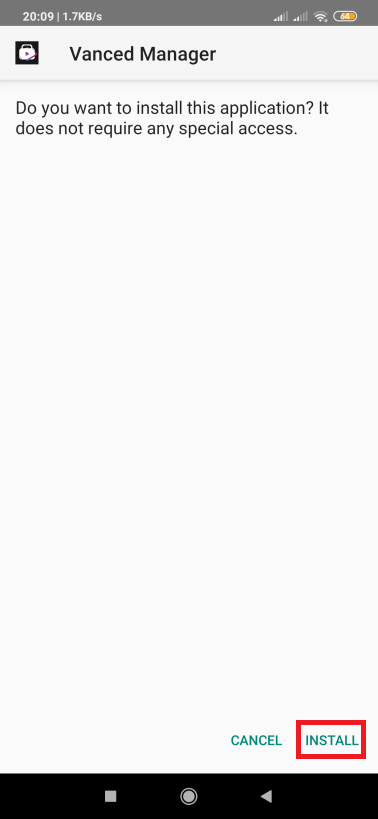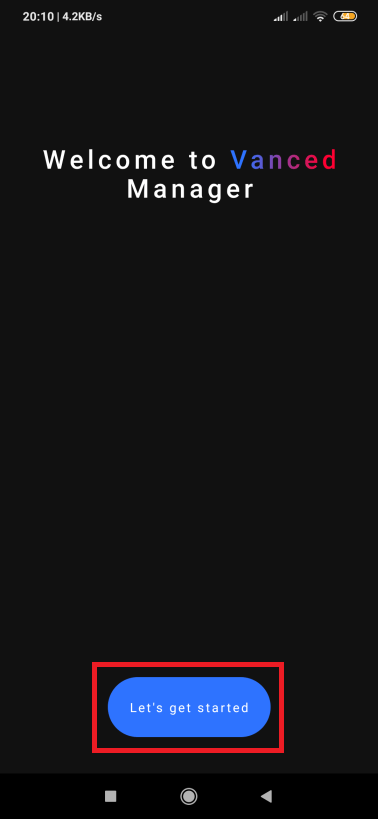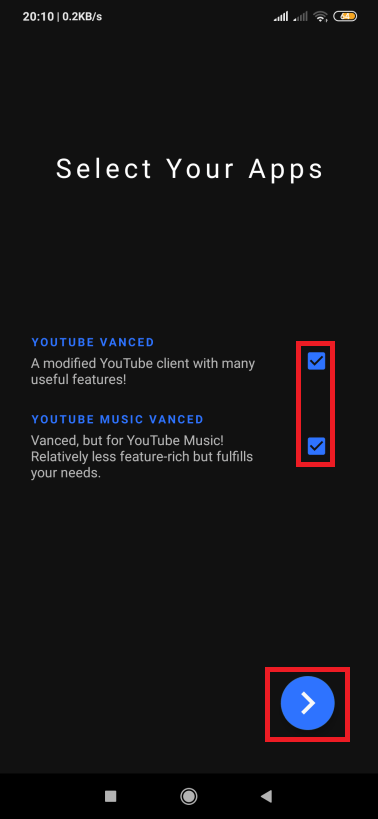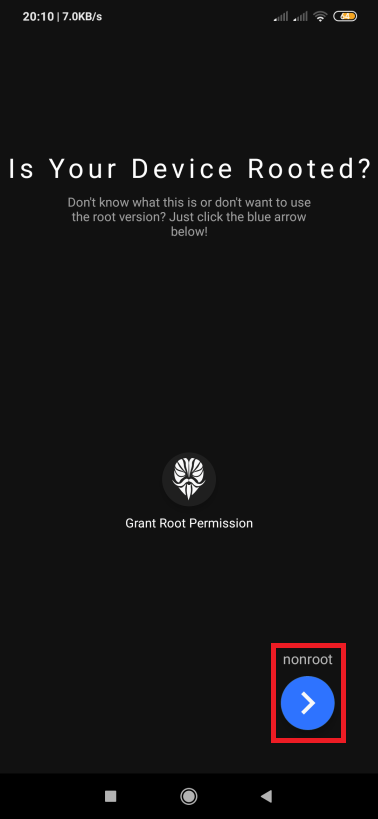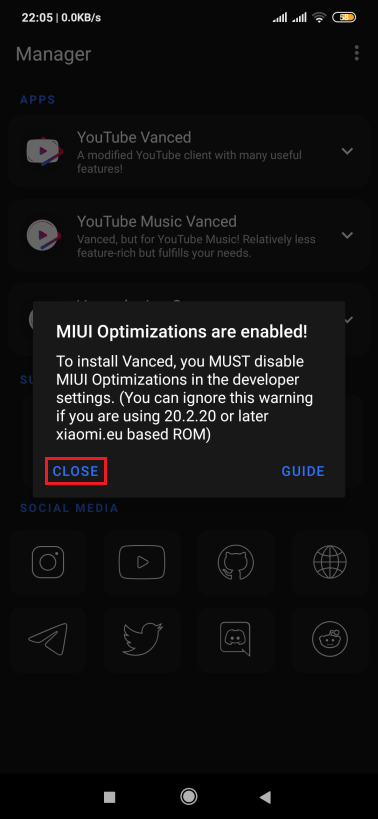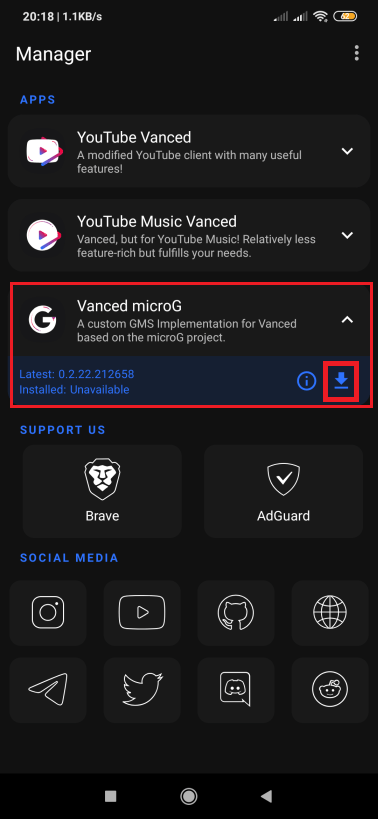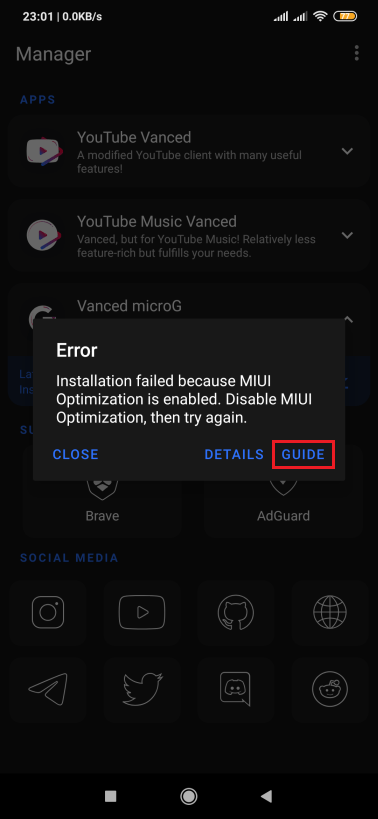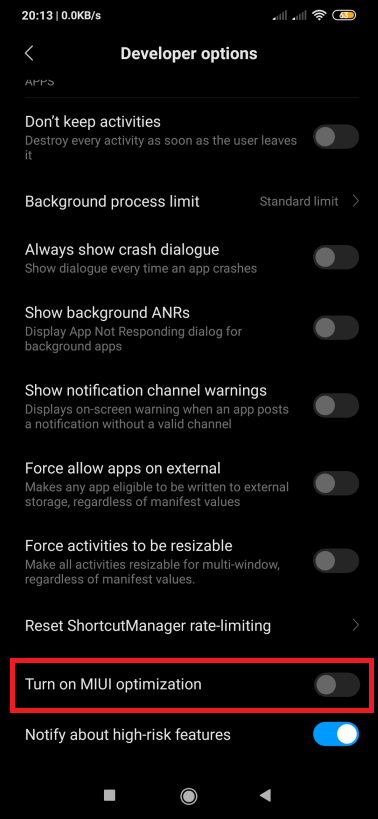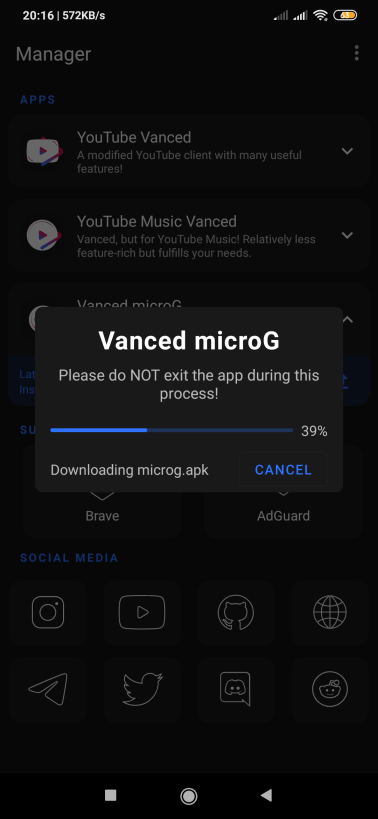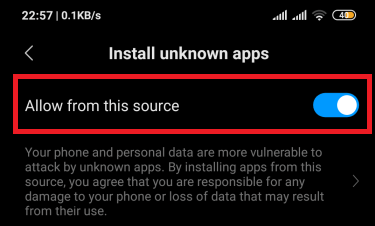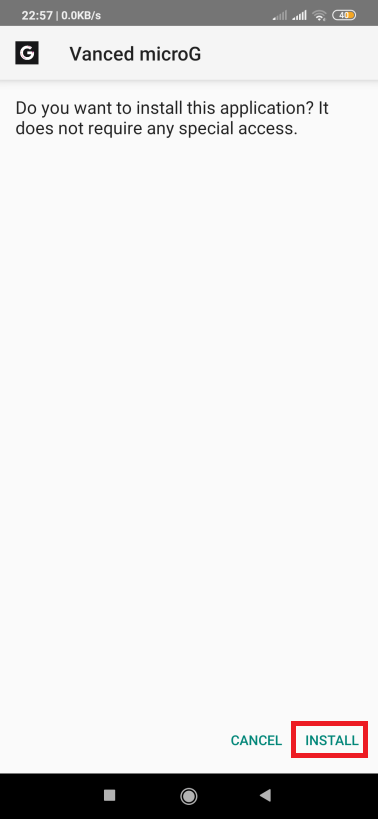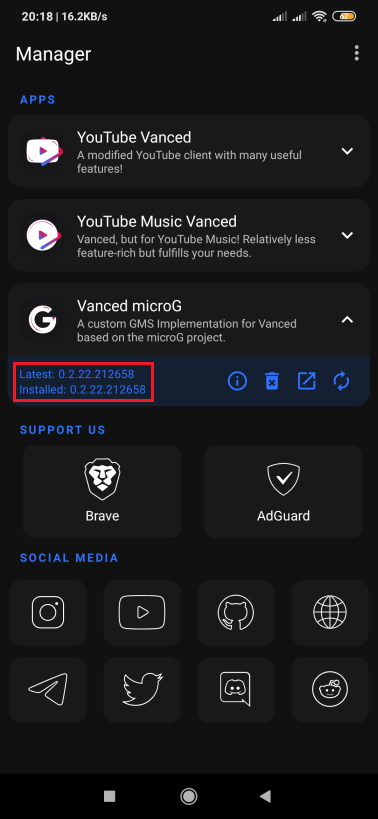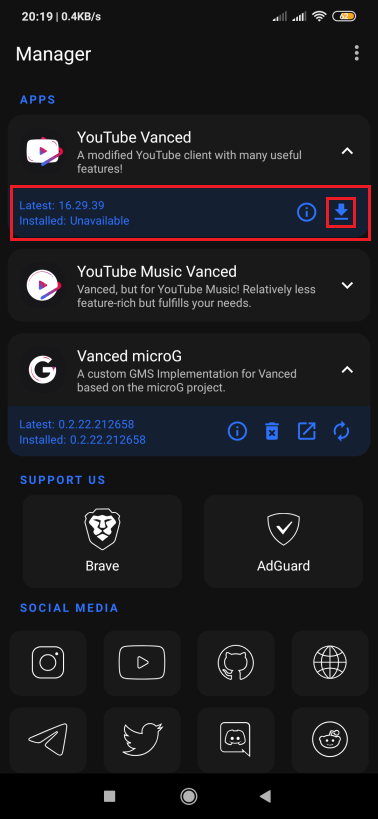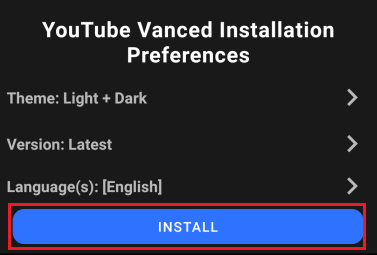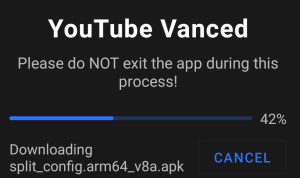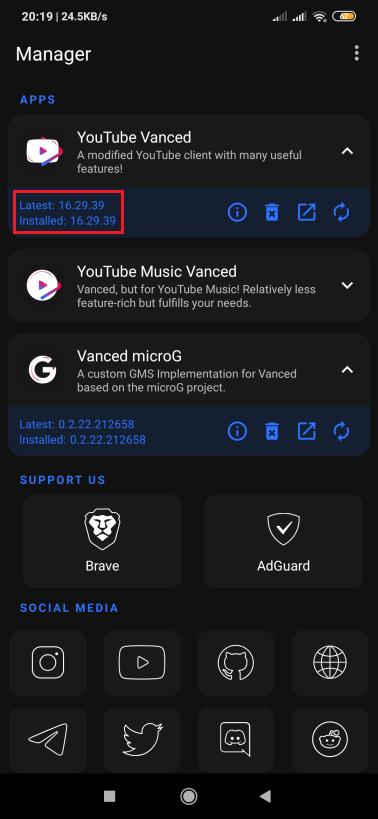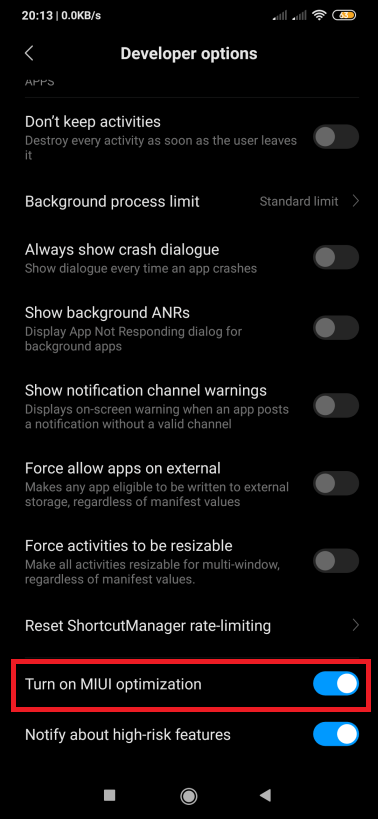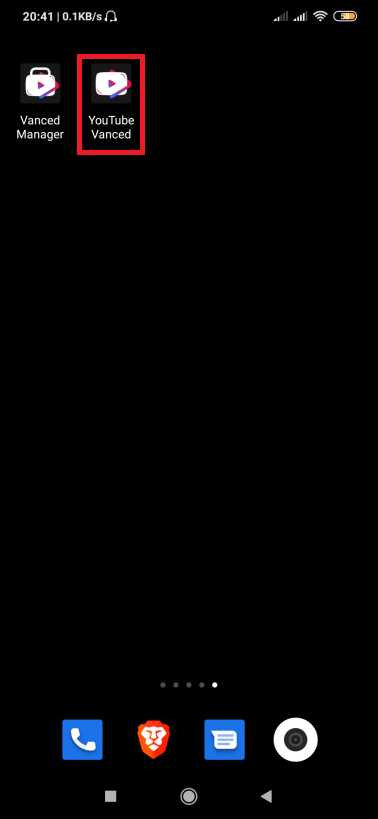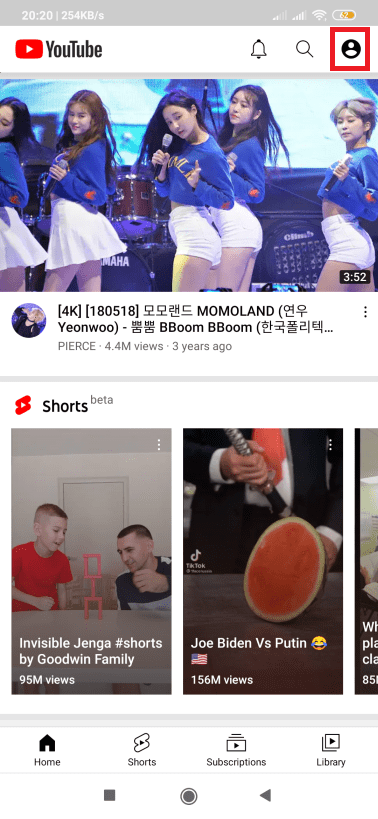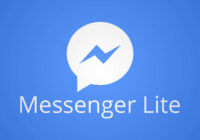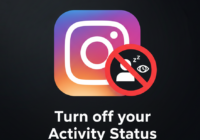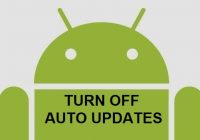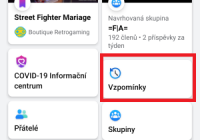Last Updated on 03/09/2025 by administrator
Youtube bez reklam s přehráváním na pozadí (Android / Non-Root) [2025]
Update 25.7.2024 – Pro Youtube bez reklam doporučuji použít prohlížeč Brave.
Update 2.5.2023 – Pro Youtube bez reklam aktuálně funguje aplikace Revanced kterou je možné stáhnout zde z GitHubu: https://revanced.io/manager/#download-apk, nebo alternativně prohlížení přes mobilní prohlížeč Brave. Níže uvedený návod již pravděpodobně fungovat nebude.
Článek se zaměřuje odstranění reklam z Youtube pomocí aplikace Youtube Vanced, která slouží jako náhrada původní aplikace. Sám ji používám a funguje skvěle. Díky tomu je Youtube bez reklam a je možné také přehrávat na pozadí. Původní aplikaci Youtube netřeba odinstalovávat
Hlavní výhody Youtube Vanced:
- Odstranění reklam
- Aplikace umí přehrávát na pozadí (i po zamknutí mobilu / se zhasnutým displejem)
- Není potřeba Roota
- Možnost nastavit černého či tmavého pozadí pro šetření baterie mobilu
- Zapnutí či vypnutí autopřehrávání
- A mnoho dalšího …
Pozn. Jak již bylo zmíněno, aplikaci používám a funguje skvěle, nicméně jako autor tohoto článku neberu žádnou zodpovědnost za poškození zařízení.
Stažení:
Nejdřív je nutné stáhnout Vanced Manager z webové stránky https://vanced.me/ přímo do mobilu
Instalace:
Otevřít stažený soubor manager.apk a kliknout na install:
Spustit Vanced Manager a pokračovat kliknutím na Let’s get started:
Je možné k Youtube Vanced nainstalovat i Youtube Music. Čili budou zaškrtnuty obě možnosti (to je také defaultní nastavení). Pokračovat modrou šipkou dále:
Zařízení není nemá povolené root práva, proto pokračovat modrou šipkou jako nonroot:
Prozatím je možné hlášku ignorovat kliknutím na CLOSE:
Před instalací Youtube Vanced je nejdříve je nutné nainstalovat Vanced microG. Kliknutím na modrou šipku se spustí její stažení:
Pokud objeví error hláška níže, znamená to, že se používá nižší verze 20.2.20. Kliknutí na GUIDE, se otevře webová stránka s návodem vypnutí MIUI optimalizace:
Nebo je možné využít článku níže, jak povolit možnosti vývojáře (developer options):
Android – Možnosti vývojáře (Developer options and USB debugging)
a nakonec vypnout MIUI optimalizaci:
Nyní je možné nainstalovat Vanced microG. Pokud se nezobrazí ikonka stažení Vanced microG, je potřeba Vanced Manager odinstalovat a znovu nainstalovat.
Po stažení Vanced microG je možné, že Vanced Manager ohlásí, že není možné nainstalovat aplikace z cizích zdrojů. Kliknout na SETTINGS:
A povolit možnost instalace z cizích zdrojů:
Nyní je možné Vanced microG nainstalovat kliknutím na INSTALL:
Nyní je aplikace Vanced microG nainstalována na nejnovější verzi:
Nyní je možné nainstalovat Youtube Vanced, kliknutím na modrou šipku:
Je možné si zvolit typ pozadí, nižší, nebo aktuální verzi či jazyk, a to včetně češtiny:
Kliknout na INSTALL:
Nyní je aplikace Youtube Vanced nainstalována:
Opět zapnout MUIU optimalizaci pod možnostmi vývojáře (developer options):
Otevřít Youtube Vanced:
Nahoře se přihlásíme ke svému Youtube profilu, a to je vše! Youtube Vanced je nyní možné používat.
Stejně jako Youtube Vanced je možné stáhnout Youtube Music Vanced, což obsahuje také blokovaní reklam a přehrávání na pozadí. Jelikož se při přehrávání muziky u Youtube Vanced stahuje také video, výhodou u Youtube Music Vanced je šetření stahovaných dat.